Linux管理者がLinuxコンソールまたはGUIからrdpを使用してWindowsサーバーに接続する必要があるシナリオがいくつかあります。 CentOS7またはRHEL7の最小限のインストールを行うときはいつでも、RDPWindowsマシンへのツールはありません。そのため、「freerdp」パッケージを手動でインストールする必要があります。これにより、コンソールまたはターミナルからWindowsサーバーのリモートデスクトップを取得できます。
「freerdp」パッケージは、デフォルトのCentOS7およびRHEL7リポジトリで利用できます。 CentOS7またはRHEL7をGNOMEやKDEなどのデスクトップ環境でインストールした場合、「freerdp」パッケージが自動的にインストールされます。
CentOS 7 /RHEL7にfreerdpをインストールする
まず、underlyumコマンドを使用してデスクトップ環境関連のパッケージをインストールしましょう。これらのパッケージをインストールしないと、xfreerdpコマンドはコマンドラインから機能しません
[[email protected] ~]# yum install "@X Window System" xorg-x11-xauth xorg-x11-fonts-* xorg-x11-utils –y [[email protected] ~]# yum install freerdp -y
freerdpが正常にインストールされると、Windowsマシンに接続できる「xfreerdp」コマンドが実行されます。サーバーのsshセッションを切断し、「-X」オプションを使用して再接続します。例を以下に示します
‘ssh [email protected] {your-server-ip} -X‘
CentOS 7 /RHEL7コンソールまたはターミナルからRDPを使用してWindowsマシンに接続する
以下の「xfreerdp」コマンドを実行し、設定に従ってユーザー名とIPアドレスおよび画面解像度を置き換えます。
[[email protected] ~]# xfreerdp -g 800x600 -u administrator 192.168.0.151
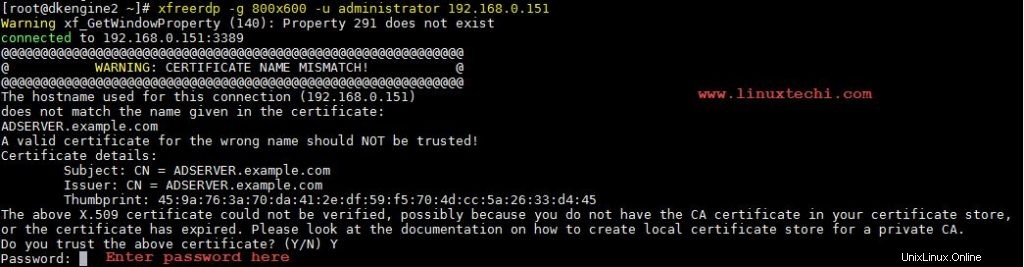
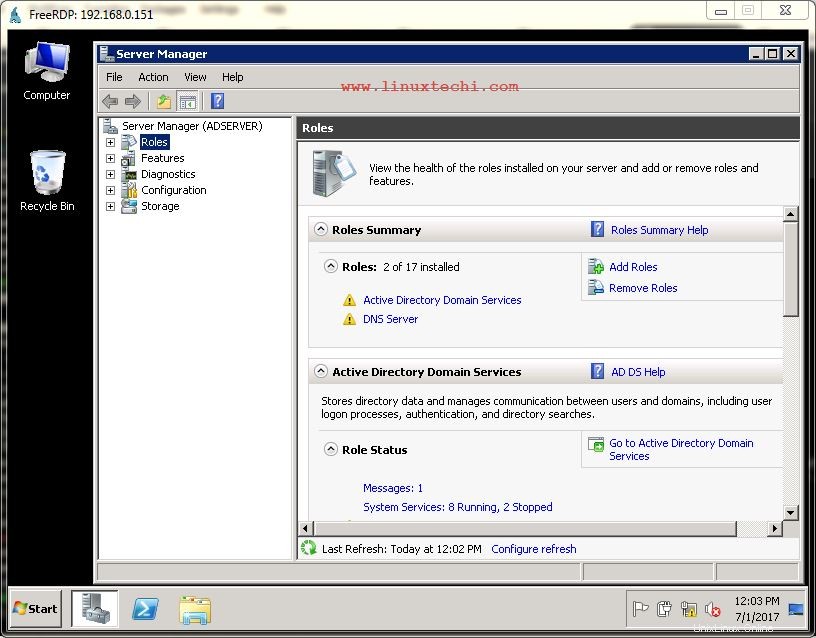
注:RDPを使用する前に、Windowsサーバーでリモートデスクトップオプションが有効になっていることを確認してください
これでこの記事は終わりです。上記の手順が気に入った場合は、遠慮なく技術的な友達と共有してください🙂